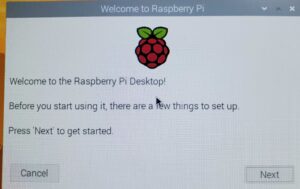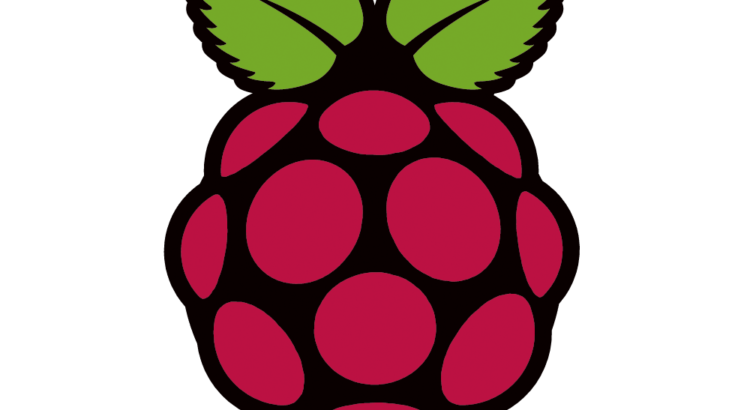Raspberry Pi(ラズベリーパイ)とは
Raspberry Pi(ラズベリーパイ)とは教育用の安価なコンピュータとして開発された「ワンコードマイコン」と
いわれる小型のコンピューターです。
セットアップで用意するもの
・RaspberryPi本体(Raspberry Pi4を使用
・MicroSDカード
・電源
・HDMIケーブル
・キーボード
・マウス
・モニター
RaspberryPi4の起動
パソコンの場合はSSDやHDDにWindowsやMacといったOSがインストールされて起動していますが
Raspberry Piの場合はmicroSDカードに書き込まれたOSが起動する仕組みです。その為、microSDカードにOSを書き込む必要があり、RaspberryPi本体にmicroSDカードをセットし電源を入れて起動していきます。
PCにRaspberry Pi Imagerをインストール
「Raspberry Pi Imager」とは、microSDカードにRaspberry PiのOSを書き込むためのツールです。
今までは「NOOBS」を使っていたようですが、現在はRaspberry Pi Imagerを使うようになったようです。
https://www.raspberrypi.com/software/
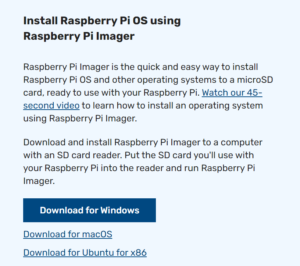
Raspberry Pi Imagerをインストールします。
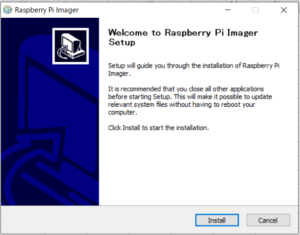
Raspberry Pi OSをMicroSDカードに書き込んでいく
インストール完了後、Raspberry Pi Imagerが立ち上がります。
※閉じてしまってもスタートメニューからも起動できます
MicroSDカードをPCに接続し、「CHOOSE STORAGE」を選択し、
接続したmicroSDカードのデバイスを選びましょう。
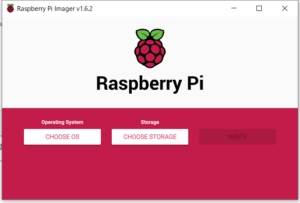
Raspberry Pi OS (32-bit) を選択します
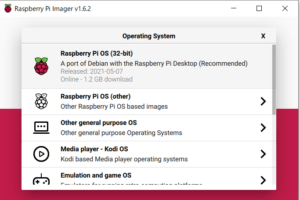
WRITE(書き込む)を選択
「You can now remove the SD card from the reader」と表示されたら
書き込みが完了です。MicroSDカードを取り出してください。
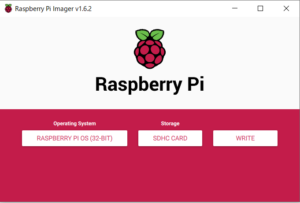
ラズベリーパイを起動する
書き込みが完了したMicroSDカードを本体にセットします

電源を入れ起動すると「Welcome to Raspberry Pi Desktop」と表示されます。
後は画面に沿ってセットアップしていけばOSのインストールは完了です。